现在大部分电脑都是win10系统,有些新用户不知道如何使用远程桌面连接功能,接下来小编就给大家介绍一下具体的操作步骤。
具体如下:
-
1. 首先第一步先点击左下角【开始】图标,接着根据下图箭头所指,点击【所有应用】选项。
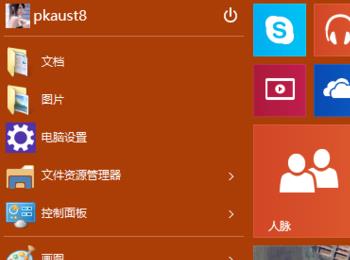
-
2. 第二步根据下图箭头所指,找到并点击【Windows 附件】选项。
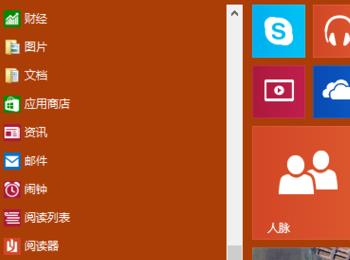
-
3. 第三步在展开的下拉列表中,根据下图箭头所指,点击【远程桌面连接】选项。
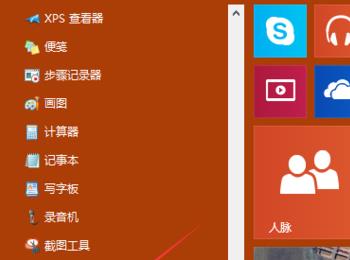
-
4. 第四步根据下图所示,成功打开【远程桌面连接】窗口。
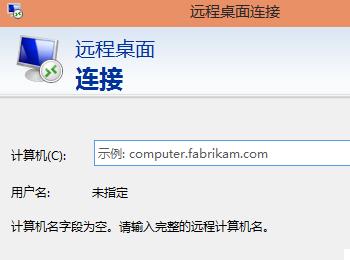
-
5. 第五步根据下图箭头所指,点击【显示选项】。
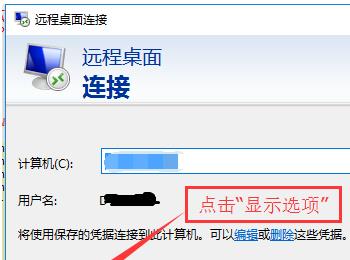
-
6. 第六步根据下图箭头所指,先输入远程计算机名称、用户名,接着点击【连接】选项。
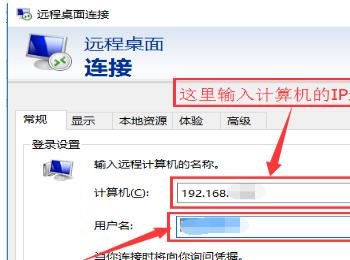
-
7. 第七步在弹出的窗口中,根据下图箭头所指,先输入密码,接着点击【确定】选项。
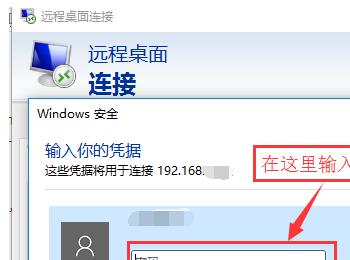
-
8. 最后根据下图所示,成功连接到目标电脑。
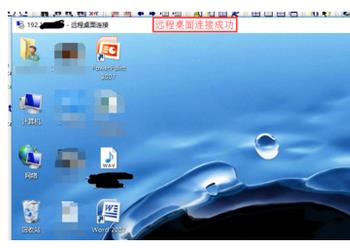
-
以上就是如何使用win10系统远程桌面连接功能的方法。
